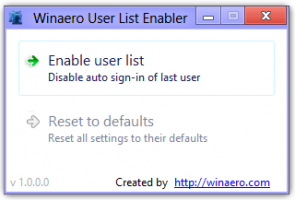Internet Explorer 11 dobio je zaštitu postavki, ali samo u sustavu Windows 10
Microsoft je u siječnju napravio značajno ažuriranje Internet Explorera 11 u sustavu Windows 10. IE11 koji je sada uglavnom napušten u korist Microsoft Edgea, dobio je novu sigurnosnu značajku za zaštitu korisničkih postavki od neželjenih promjena.
Nakon ažuriranja iz siječnja 2016., Internet Explorer 11 u sustavu Windows 10 može se oduprijeti neželjenim promjenama pretraživanja i početne stranice. Postoji mnogo različitih aplikacija trećih strana, od instant messengera do antivirusnih paketa, koje pokušavaju prevariti korisnika i automatski promijeniti početnu stranicu ili zadanu uslugu pretraživanja. Često bi se to dogodilo bez pristanka korisnika i korisnik ne bi razumio da su one promijenjene ili nije mogao pronaći način za vraćanje izvornih postavki. Iako je IE imao postavku "Spriječi programe da predlažu promjene mog zadanog davatelja usluga pretraživanja", ona nije bila nametnuta niti zaključana.
Sada će IE11 u sustavu Windows 10 blokirati nepotpisane DLL dodatke koji provode ove promjene u IE postavkama. Samo DLL-ovi koje potpisuje Microsoft moći će promijeniti ove osnovne postavke IE-a. Nova značajka namijenjena je zaštiti korisnika od takvih situacija. Microsoft je ovu značajku prenio iz Microsoft Edgea, njihovog novog vodećeg preglednika u sustavu Windows 10. Preglednik Edge već ima ovu vrstu zaštite.
U svakom slučaju, korisnici IE11 sada imaju dodatnu pogodnost i neće pronaći preuzete postavke pretraživanja preglednika i početne stranice.
Microsoft je također pružio dodatna stranica za pomoć informirati korisnika kako postaviti željenog pružatelja pretraživanja i url početne stranice.
Od sada će Internet Explorer 11 u sustavu Windows 10 spriječiti programe trećih strana da mijenjaju ove postavke, baš kao što to već čini Microsoft Edge.
Jedino što trebate učiniti je odabrati koje postavke želite da Internet Explorer zaštiti. Nakon što odaberete, uvijek ih možete promijeniti u bilo kojem trenutku.
Evo kako se to može učiniti. Da biste postavili svoju početnu stranicu, učinite sljedeće:
- U Internet Exploreru 11 kliknite gumb Alati i na padajućem izborniku odaberite stavku Internet opcije.
- Na kartici Općenito u dijaloškom okviru Internetske mogućnosti, pod Početna stranica, upišite ili kopirajte i zalijepite URL web-mjesta koje želite postaviti kao početnu stranicu. Možete dodati više od jednog URL-a ili dodati web-mjesto koje trenutno gledate klikom na gumb 'Upotrijebi trenutni'. Ako dodate više od jednog URL-a, svaki URL stavite u svoj redak.
- Kliknite gumb Primijeni, a zatim OK za zatvaranje dijaloškog okvira Internetske mogućnosti.
Da biste promijenili zadanu tražilicu, trebate učiniti sljedeće:
- U Internet Exploreru 11 kliknite gumb Alati i na padajućem izborniku odaberite stavku Upravljanje dodacima.
- U odjeljku Vrste dodataka odaberite Davatelji usluga pretraživanja.
- Odaberite tražilicu koju želite, a zatim odaberite Postavi kao zadano, a zatim kliknite Zatvori.
- Ako na popisu ne vidite tražilicu koju želite, odaberite Pronađi više pružatelja usluga pretraživanja na dnu dijaloškog okvira i slijedite upute na zaslonu da biste dodali novu.
Što mislite o ovoj promjeni? Podijelite svoje mišljenje u komentarima.